-
Como realizar a remessa das petições avulsas protocoladas no SAJ SG5 Tribunais?Cliente: TJSP
Versão: 2.0.2-X | Publicado em: 22/09/2020No SAJ SG é possível realizar o encaminhamento das petições avulsas recebidas ao setor competente a partir do momento em que elas estiverem salvas no SAJ, porém vale destacar que após a indicação de juntada no sistema, a petição intermediária será removida do fluxo de trabalho. Portanto, a partir deste momento ela não poderá mais ser enviada separadamente do processo principal a outro setor, nem via fluxo de trabalho nem via remessa de carga.
Acompanhe como realizar na prática!
1. Acesse o menu Carga e clique no submenu Remessa.
2. Clique no botão Novo, para habilitar os campos necessários para a remessa. Preencha o campo Tipo de Local de Destino com nome da localidade onde deseja enviar carga da petição avulsa, em seguida preencha o campo Especificação do local, com a especificação da localidade.
3. Ao preencher os campos o sistema habilita para o preenchimento do Tipo de carga, selecione a opção Petições avulsas e o número do protocolo. Clique no botão Remeter.
No canto superior direito da tela será exibida a mensagem de Lote Remetido. O botão Relatório será habilitado possibilitando a impressão dos comprovantes de remessa.
Para incidentes o procedimento dos passos anteriores poderá ser realizado pelo número do processo, porém na lotação que o processo se encontra você conseguirá realizar o cadastro sem a respectiva remessa.
Créditos - Equipe SAJ Tribunais -
Como realizo a remessa de cargas dos processos físicos no SAJ SG Tribunais?Clientes: TJAC | TJAL | TJAM | TJCE | TJMS | TJSC | TJSP
Versão: 2.0.2-0 | Publicado em: 10/11/2020No sistema SAJ SG5 você pode realizar as remessas e, também, o recebimento de processos físicos, sendo eles processos/incidentes. Esta funcionalidade é realizada pelo menu Cargas.
Acompanhe na prática!
1. Após logar no sistema, acesse o menu Carga e clique no submenu Remessa.
2. Na tela "Remessa", selecione a opção Novo para a inserção dos dados para o envio (item 1 da figura). O local de origem virá preenchido automaticamente de acordo com a sua lotação. Preencha os campos Tipo de local de destino (item 2 da figura), Tipo de Movimentação (item 3 da figura) e Processo (item 4 da figura).
ObservaçãoO sistema carregará os seus incidentes, caso o processo inserido os possua.
3. Informe a movimentação manualmente através da lupa de pesquisa (item 1 da figura) para todos os incidentes do processo que serão remetidos na carga. Desta forma, serão encaminhados adequadamente ao setor, gerando a movimentação na consulta processual, movendo-os da fila de origem e alimentando a fila corretamente no destino, após o recebimento do setor.
4. Após todas as movimentações incluídas (item 1 da figura), clique no botão ”Remeter” (item 2 da figura).
5. No canto superior direito da tela será exibida a informação Lote Remetido (item 1 da figura). O botão Relatório será habilitado possibilitando a impressão dos comprovantes de remessa (item 2 da figura).
Pronto! Feito isso a remessa de cargas foi realizada com sucesso!
Saiba maisPara saber como realizar o recebimento de cargas, acesse o link:
Como realizo o recebimento de cargas dos processos físicos no SAJ SG Tribunais?
Créditos - Equipe SAJ Tribunais -
Como remeto e recebo os processos físicos no SAJ SG Tribunais?Clientes: TJAC | TJAL | TJAM | TJCE | TJMS | TJSC | TJSP
Versão: 2.0.2-0 | Atualizado em: 11/05/2021A remessa ou carga, é o ato de mover o processo físico de um local ao outro, tanto para setores internos ao Tribunal de Justiça, quanto para os setores externos, Ministério Público, por exemplo.
Após a distribuição e materialização do processo é necessário remeter o processo para o gabinete contemplado.
Acompanhe o passo a passo de como Remeter e Receber o processo físico.
I. Para remeter os passos são os seguintes:
1. Acesse o menu Carga, submenu Remessa.
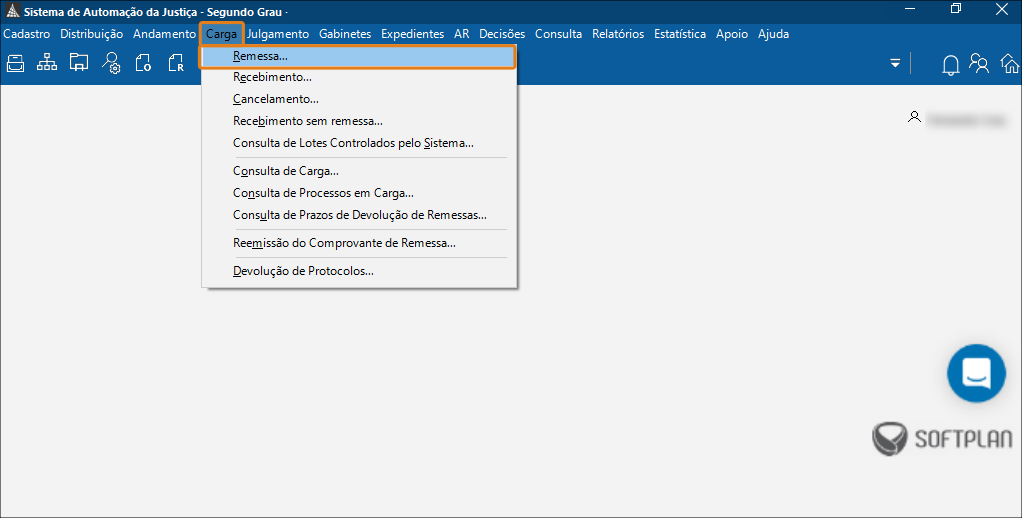
1.1. Na tela Remessa clique em Novo (item 1 da figura), os campos do local de origem serão preenchidos automaticamente, preencha os campos do local de destino (item 2 da figura), tipo de movimentação (item 3 da figura) e número do processo (item 4 da figura). Em seguida, clique em Remeter (item 5 da figura). Desta forma, o processo não pertencerá mais a lotação e será remetido ao local que você especificou.
AtençãoCaso a opção Realizar recebimento automático (item 6 da figura) estiver habilitada, o processo é recebido pelo setor remetido, automaticamente, caso contrário, o setor receberá o processo via sistema.
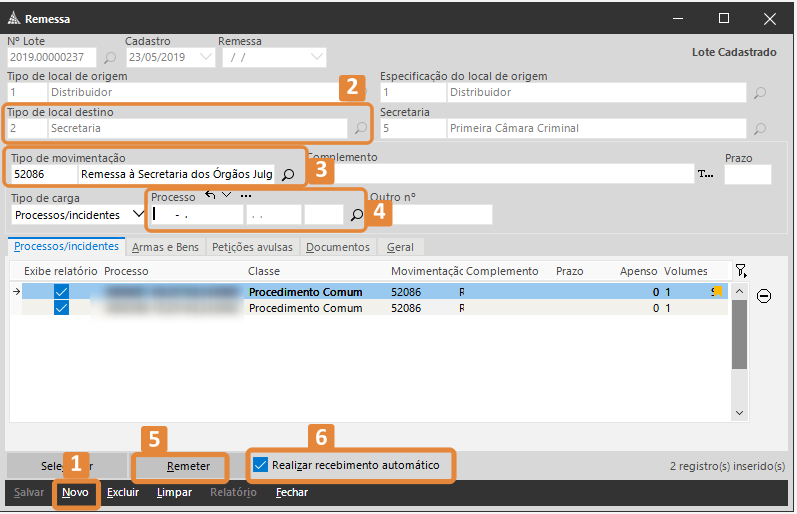
II. Para receber os passos são:
2. Após remeter o processo para outro setor, é necessário receber o mesmo. Para isso, acesse o menu Carga, submenu Recebimento.
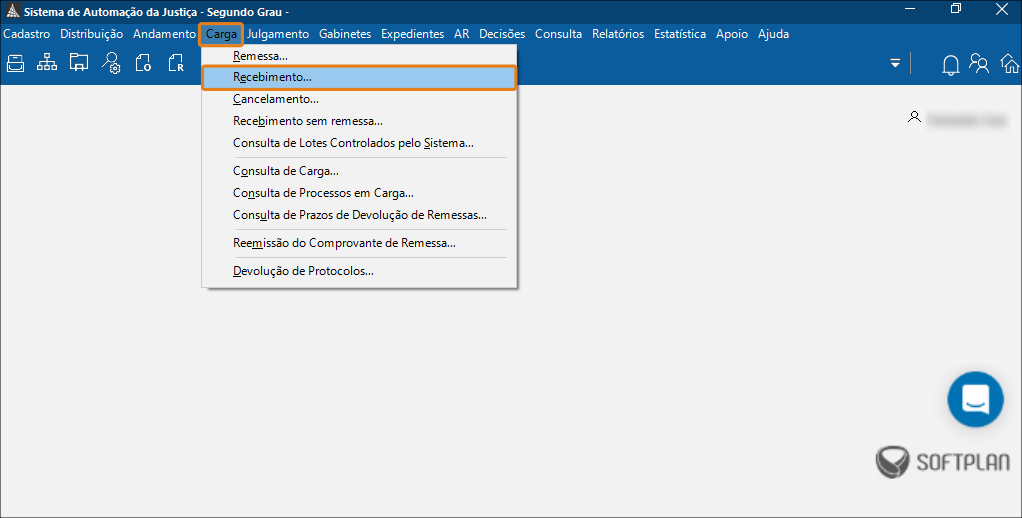
2.1 Informe o número do Processo e clique em Receber. Assim o processo é recebido na lotação remetida.
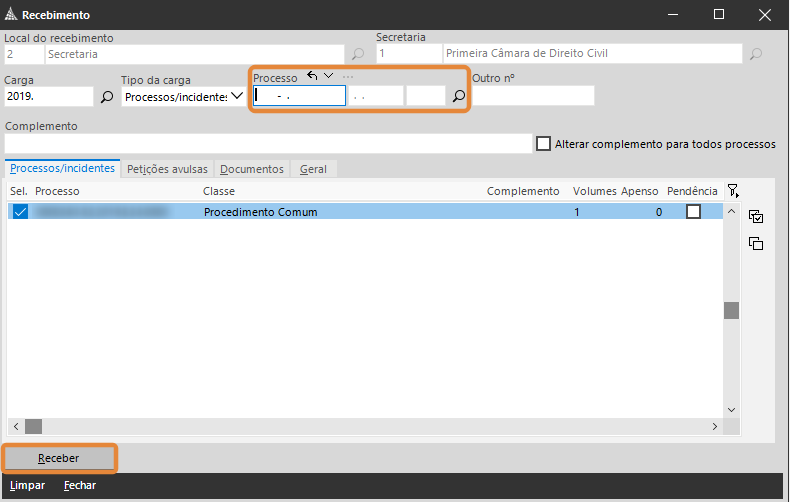
A remessa é um ato muito importante no trâmite processual, pois sabe-se exatamente onde o processo físico se encontra. A remessa quando feita pelo setor de distribuição, por padrão, é remetida automaticamente no sistema, porém as demais remessas devem ser remetidas e recebidas.
Saiba maisPara saber como realizar a consulta de carga, acesse o link:
Créditos - Equipe SAJ Tribunais